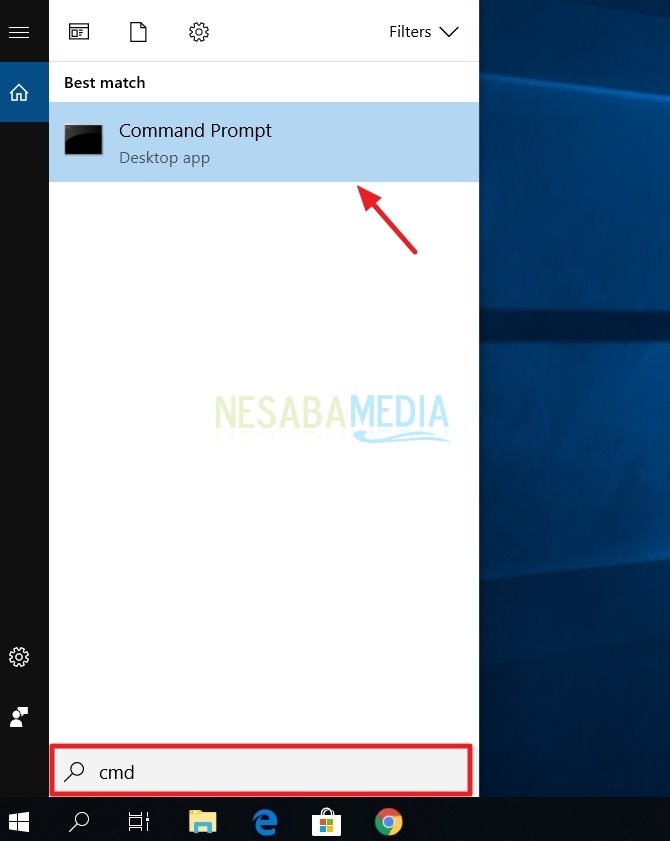Zde jsou 3 způsoby, jak provést automatické vypnutí ve Windows, bez dalších aplikací!
Uživatelé počítačů musí být obeznámenis termínem vypnutí. Tento termín souvisí s procesem vypínání počítače. Tento proces je velmi důležitý, aby nedošlo k poškození součástí obsažených v počítači. Tímto způsobem, když se počítač již nepoužívá, by měl být počítač okamžitě vypnut pomocí poskytnuté funkce vypnutí.
Někdy však stále existují uživatelézapomněl vypnout tento počítač z různých důvodů. Například usínání při používání notebooku, takže notebook zůstane naživu celou noc. To způsobí, že se notebook rychle poškodí nebo zemře bez řádných postupů. Nebo jinými slovy, jste líní vypnout počítač ručně.
Už jste někdy přemýšleli o tomvypnout automaticky? Můžete nastavit v určitých hodinách počítač nebo notebook musí být okamžitě vypnut. Ve skutečnosti Windows poskytuje funkci automatického vypnutí, která vyhovuje vašim potřebám. Není tedy důvod nevypínat počítač.
Tentokrát to vysvětlímjak provést automatické vypnutí v počítači nebo notebooku s operačním systémem Windows. Tuto metodu je samozřejmě velmi snadné, aniž byste museli znovu instalovat další aplikace. Pojď, podívej se na vysvětlení níže.
Jak provést automatické vypnutí ve Windows
Jak bylo vysvětleno dříve, kdyžpočítač nebo notebook není vypnut prostřednictvím funkce vypnutí, která byla poskytnuta, bude to mít nepříznivý dopad na samotný počítač, například způsobuje špatné sektory pevných disků. Proto zde vysvětlím tři metody, které můžete použít pro automatické vypnutí.
# 1 Jak provést automatické vypnutí pomocí příkazového řádku
První způsob, jak můžete udělatprovést automatické vypnutí v systému Windows pomocí CMD. Pomocí CMD můžeme zadat kód pro provedení konkrétního příkazu. Další podrobnosti naleznete v následujících krocích.
1. Nejprve prosím otevřete Příkazový řádek to je na vašem počítači. Zde otevřu CMD pomocí vyhledávání v nabídce Start.
2. Jakmile se zobrazí okno CMD, zadejte do něj příkaz „doba vypnutí / s / t / f“.
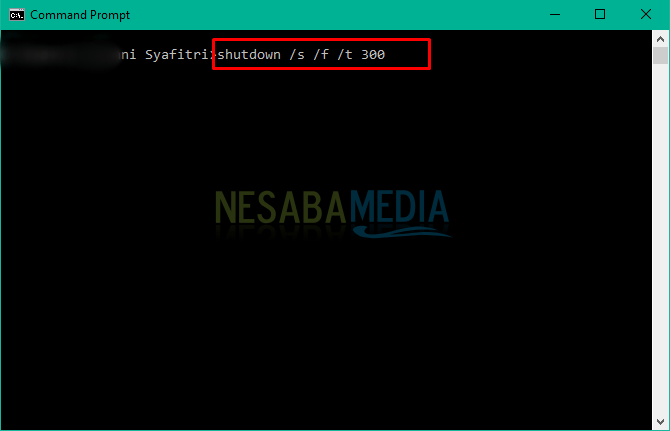
Popis:
- shutdown: příkaz k vypnutí počítače.
- / s: příkaz k provedení příkazů k vypnutí v systému.
- / f (volitelně): příkaz k provedení „Force Stop“ nebo k zastavení provozu, i když stále běží program.
- / t čas: příkaz k provedení požadovaného zpoždění pro automatické vypnutí (v sekundách).
3. Stiskněte klávesu Enter. Poté se zobrazí dialogové okno, že systém naplánoval odhlášení podle zadaného příkazu.

# 2 Jak provést automatické vypnutí pomocí RUN
Druhý způsob je jednodušší. Můžete pouze použít funkce RUN poskytované okny.
1. Chcete-li to provést, otevřete RUN prostřednictvím nabídky Start nebo jednoduše stiskněte tlačítko Windows + R na klávesnici.
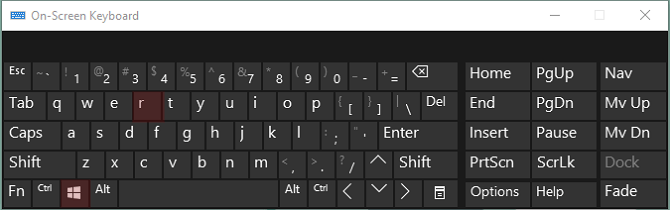
2. Dále zadejte stejný příkaz, který byl zadán v CMD, což je „shutdown -s -t 600“. Poté stiskněte klávesu Enter.
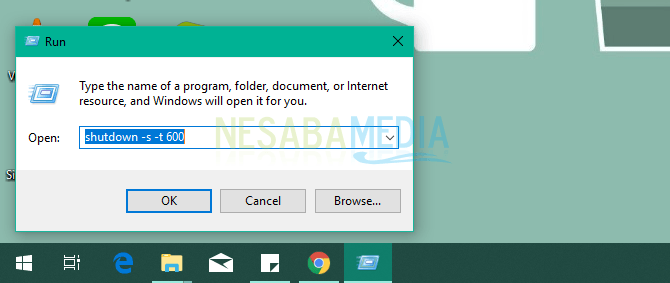
3. Nakonec systém naplánuje odhlášení na 10 minut, protože zadaná doba zpoždění je 600 (600 sekund = 10 minut).

# 3 Jak provést automatické vypnutí pomocí Plánovače úloh
Nakonec použijeme výchozí program Windows, tzn. Plánovač úloh naplánovat automatické vypnutí počítače.
1. Proveďte vyhledávání Plánovač úloh to je na vašem počítači.

2. V pravém podokně najdete možnost Vytvořit základní úkol. Vyberte možnost.

3. Poté se zobrazí okno Vytvořit základní úlohu, vyplňte podokno akcí v následujícím průvodci. Jméno vytvořit název úlohy, Popis popis úkolu. Poté klikněte na Další.
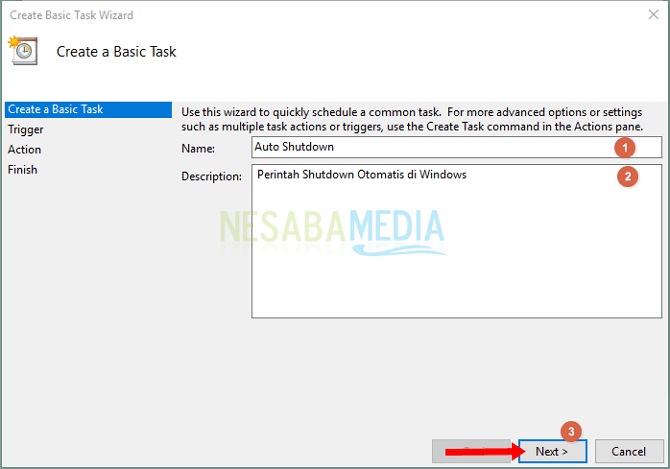
4. Vyberte čas, který chcete použít pro plánování. Například: Denně implementovat plánování každý den. Poté klikněte na Další.
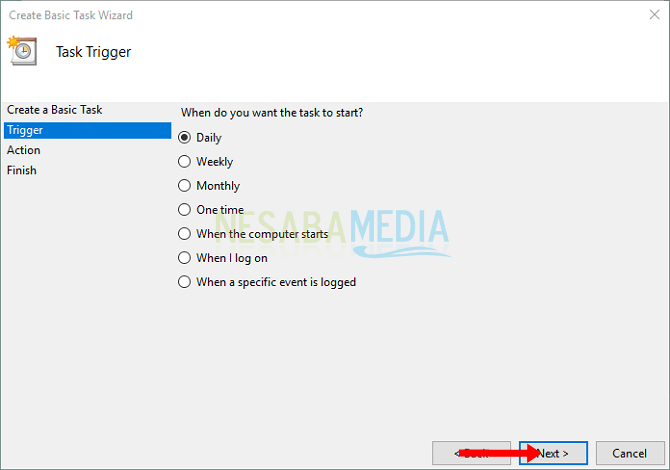
5. Pokračujte v vyplňování data a času, kdy se má spustit plánování. Například zde vypnu počítač v 20 hodin. Poté klikněte na Další.

6. V okně Akce vyberte možnost Spusťte program. A klikněte Další.

7. Klikněte na tlačítko Procházet najít soubor shutdown.exe, který je uložen v systému. Nezapomeňte přidat argument -s pro provedení příkazu.
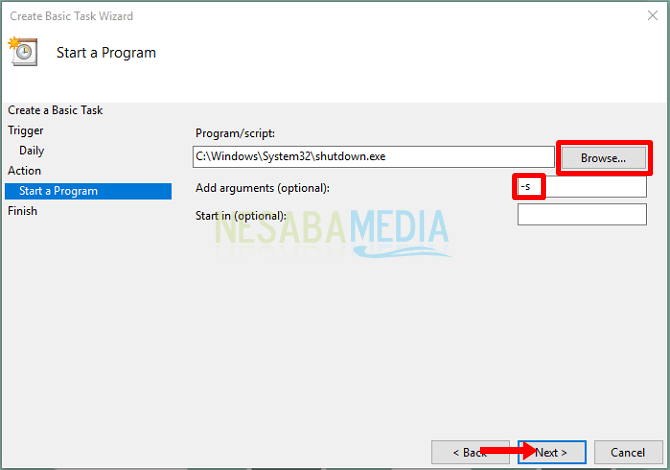
8. Nakonec se zobrazí podrobné informace o plánování, které jste vytvořili. A klikněte Dokončit uložit plánování. Systém provede plánování podle zadaného data a času.

To je 3 způsoby, jak můžete udělatprovést automatické vypnutí v systému Windows. Chcete-li akci zastavit prvním a druhým způsobem, můžete zadat stejný kód, který je „shutdown -a“. Vyberte si, jak chcete. Co je důležité, ujistěte se, že počítač nebo notebook je vypnutý, když se již nepoužívá. Doufejme, že výše uvedený článek je užitečný a můžete to zkusit přímo.